સામગ્રીઓનું કોષ્ટક
આ લેખમાં, અમે તમને ફોન નંબર ફોર્મેટ બદલવા માટે Excel ફોર્મ્યુલા બનાવવાની 5 પદ્ધતિઓ બતાવવા જઈ રહ્યા છીએ. અમારી પદ્ધતિઓ દર્શાવવા માટે અમે એક ડેટાસેટ પસંદ કર્યો છે જેમાં 2 કૉલમ્સ : નામ અને ફોન છે. સમાન ફોન નંબર ફોર્મેટ જનરેટ કરવા માટે અમે બીજી કૉલમ ઉમેરીશું.

પ્રેક્ટિસ વર્કબુક ડાઉનલોડ કરો
ફોન નંબર.xlsx ફોર્મેટ કરવા માટે ફોર્મ્યુલા
એક્સેલમાં ફોન નંબર ફોર્મેટ બદલવા માટે ફોર્મ્યુલાનો ઉપયોગ કરવાની 5 રીતો
1. ફોન નંબર બદલવા માટે ટેક્સ્ટ ફંક્શનનો ઉપયોગ કરવો ફોર્મેટ
પ્રથમ પદ્ધતિ માટે, અમે ફોન નંબર ફોર્મેટ બદલવા માટે TEXT ફંક્શનનો ઉપયોગ કરીશું. અમારો પ્રારંભિક ડેટા સમાન ફોર્મેટમાં છે.
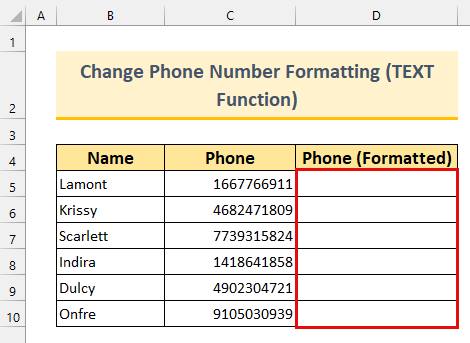
પગલાં:
- સૌપ્રથમ, નીચે આપેલ સૂત્ર લખો સેલ D5 માં.
=TEXT(C5, "(###) ### ####") ચાલો TEXT<ને નજીકથી જોઈએ 2> કાર્ય.
અહીં હેશ (“ # ”) નો અર્થ અંક થાય છે. આઉટપુટ ફોર્મેટ છે ( 3 અંકો ), પછી ખાલી જગ્યા અને 3 વધુ અંકો , અને છેલ્લે ખાલી જગ્યા અને બાકીની 4 અંકો .
નોંધ: આ f ઓર્મ્યુલા પ્રારંભિક ફોન નંબરના મિશ્ર ફોર્મેટ માટે કામ કરશે નહીં . તેના માટે, પદ્ધતિ જુઓ 2 .

- બીજું, ENTER દબાવો.<14
અમે પ્રથમ ફોન નંબર નું ફોર્મેટ બદલ્યું .
- છેવટે, આનો ઉપયોગ કરો ભરો હેન્ડલ માટે સ્વતઃભરો સૂત્ર .

આ રીતે, અમે એક્સેલ ફોર્મ્યુલા બનાવવાનું અમારું કાર્ય પૂર્ણ કર્યું છે. ફોન નંબર ફોર્મેટ બદલો .

વધુ વાંચો: Excel માં ફોન નંબર કેવી રીતે લખવો (દરેક સંભવિત રીતે)
2. સબસ્ટીટ્યુટના ફોર્મ્યુલાનો ઉપયોગ કરીને & ફોન નંબર ફોર્મેટ બદલવા માટે ટેક્સ્ટ ફંક્શન્સ
આ પદ્ધતિમાં, અમે ફોન નંબર ફોર્મેટ બદલવા માટે SUBSTITUTE ફંક્શન અને TEXT ફંક્શનનો ઉપયોગ કરીશું. જો કે, અમે ફોર્મેટ બદલવા માટે TEXT ફંક્શનનો ઉપયોગ કરી શકીએ છીએ, તેમ છતાં, અમને પ્રારંભિક ડેટાના મિશ્ર ફોર્મેટ માટે SUBSTITUTE ફંક્શનની જરૂર છે.

પગલાં:
- સૌપ્રથમ, સેલ D5 માં નીચે આપેલ સૂત્ર લખો.
=TEXT(SUBSTITUTE(SUBSTITUTE(SUBSTITUTE(SUBSTITUTE(C5,")",""),"(","")," ",""),"-",""), "(###) ### ####")
ફોર્મ્યુલા બ્રેકડાઉન
અમારી પાસે બે અમારા સૂત્રના ભાગો. પ્રથમ, TEXT ફંક્શન, જે પદ્ધતિ 1 માં આવરી લેવામાં આવ્યું છે, અને બીજું નેસ્ટેડ SUBSTITUTE ફંક્શન ભાગ. તેથી, અમે અહીં ફંક્શનનો માત્ર બીજો ભાગ સમજાવવા જઈ રહ્યા છીએ.
- SUBSTITUTE(SUBSTITUTE(SUBSTITUTE(C5,")",""),"(" ,"")," ",""),"-","") -> બને છે
- SUBSTITUTE(“166-776-6911″,”-“,”)
- આઉટપુટ: “1667766911” .
- આ ફંક્શન તેના નામ પ્રમાણે બરાબર કરે છે. ફંક્શન કોઈપણ કૌંસ , ડેશ અને સ્પેસ ને ખાલી મૂલ્ય સાથે બદલશે. છેલ્લા ભાગ માટે,આપણે જોઈ શકીએ છીએ કે તે સેલ C5 માંથી તમામ ડેશ ને સેલ D5 માં ખાલી સાથે બદલશે.
તે પછી, અમારું TEXT ફંક્શન ફોન નંબર ને ફોર્મેટ કરશે.
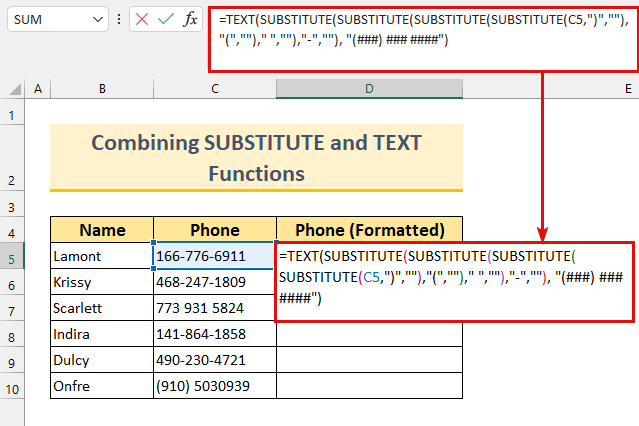
- બીજું, ENTER દબાવો.
અમે SUBSTITUTE ફંક્શનની મદદથી ફોન નંબર ફોર્મેટ સાફ કર્યું છે. તે પછી, અમે તેને ફોર્મેટ કરવા માટે TEXT ફંક્શનનો ઉપયોગ કર્યો છે.
- છેલ્લે, ઓટોફિલ બાકીના માટે સૂત્ર કોષો .

નિષ્કર્ષમાં, અમે બદલવા માટે બીજું એક્સેલ ફોર્મ્યુલા બનાવ્યું છે> ફોન નંબર ફોર્મેટ . વધુમાં, અંતિમ પગલું આના જેવું દેખાવું જોઈએ.
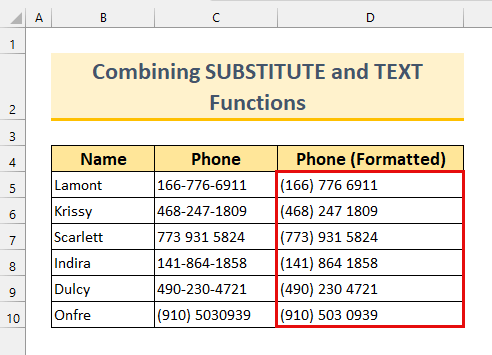
વધુ વાંચો: [સોલ્વ્ડ!]: એક્સેલ ફોન નંબર ફોર્મેટ કામ કરતું નથી (4 સોલ્યુશન્સ)
3. ફોન નંબર ફોર્મેટ બદલવા માટે એક્સેલ ફોર્મ્યુલા બનાવવા માટે ફંક્શનનું સંયોજન
અમે LEFT ફંક્શનનો ઉપયોગ કરવા જઈ રહ્યા છીએ, <1 માં ફોન નંબર ફોર્મેટ બદલવા મધ્યમ ફંક્શન, જમણે ફંક્શન, અને SUBSTITUTE ફંક્શન ફોન નંબર ફોર્મેટ >Excel .

પગલાં:
- સૌપ્રથમ, નીચે આપેલ સૂત્ર ટાઇપ કરો સેલ D5 માં.
="("&LEFT(SUBSTITUTE(C5,"-",""),3)&")"&MID(SUBSTITUTE(C5,"-",""),4,3)&"-"&RIGHT(SUBSTITUTE(C5,"-",""),4)
ફોર્મ્યુલા બ્રેકડાઉન
- “(“&LEFT(SUBSTITUTE(C5,”-“,””),3)&”) ” -> બને છે,
- “(“&LEFT(“1667766911″,3)&”) “
- આઉટપુટ: “(166) “ .
- અમે કર્યું છેપદ્ધતિ 2 માં SUBSTITUTE કાર્ય સમજાવ્યું. LEFT ફંક્શન સ્ટ્રિંગમાંથી અક્ષરોની ચોક્કસ રકમ પરત કરે છે. અમે ડાબી બાજુથી ત્રણ અક્ષરો બતાવવા માટે 3 પસંદ કર્યા છે. તે ઉપરાંત, એમ્પરસેન્ડ ચિહ્ન ( & ) અક્ષરોને જોડવા માટે વપરાય છે. અમે આનો ઉપયોગ કરીને કૌંસ ઉમેરી રહ્યા છીએ.
- MID(SUBSTITUTE(C5,"-",""),4,3) <13 MID(“1667766911”,4,3)
- આઉટપુટ: 776
- MID ફંક્શન આમાંથી અક્ષરો પરત કરે છે સ્ટ્રિંગની ચોક્કસ સ્થિતિ. અમે તેને શબ્દમાળાના ચોથા સ્થાન પરથી 3 અક્ષરો પરત કરવાનું કહીએ છીએ.
- જમણે(અવસ્થાપના(C5) ,”-“,””),4)
- જમણે(“1667766911”,4)
- આઉટપુટ: 6911 .
- જમણી ફંક્શન સ્ટ્રિંગની જમણી બાજુથી અક્ષરો પરત કરશે. અમે તેને શબ્દમાળાની જમણી બાજુથી પ્રથમ 4 અક્ષરો પરત કરવા કહીએ છીએ.
અહીં, અવસ્થા ફંક્શન અમારી સ્ટ્રીંગને સુધારી રહ્યું છે.

- બીજું, ENTER દબાવો.
આમ, અમે ફોર્મેટ કરેલ પ્રથમ ફોન નંબર .
- છેલ્લે, સ્વતઃભરો ફોર્મ્યુલા અન્ય સેલ્સ પર .
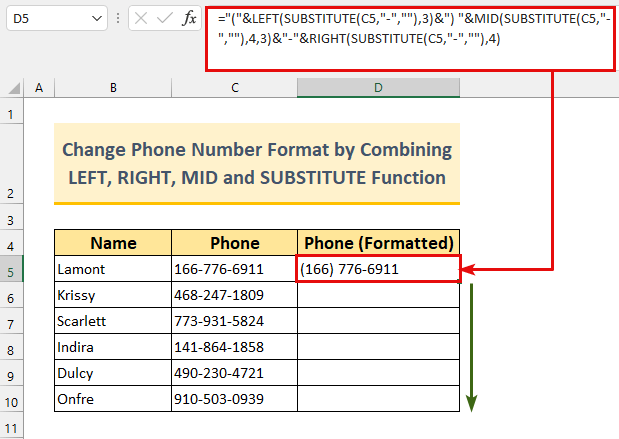
પરિણામે, અમે તમને બદલવા ત્રીજી પદ્ધતિ દર્શાવી છે>ફોન નંબર ફોર્મેટ .
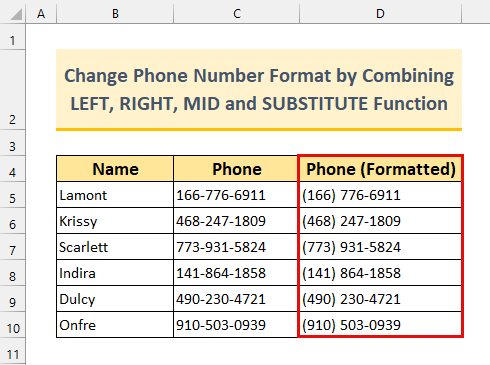
વધુ વાંચો: ફોનને કેવી રીતે ફોર્મેટ કરવુંએક્સેલમાં એક્સ્ટેંશન સાથેનો નંબર (3 સરળ રીતો)
4. ફોન નંબર ફોર્મેટ બદલવા માટે REPLACE અને TEXT ફંક્શનને મર્જ કરીને
પદ્ધતિ 4 માટે, અમે ફોન નંબર ફોર્મેટ બદલવા REPLACE ફંક્શન અને TEXT ફંક્શનનો ઉપયોગ કરવા જઈ રહ્યા છીએ.
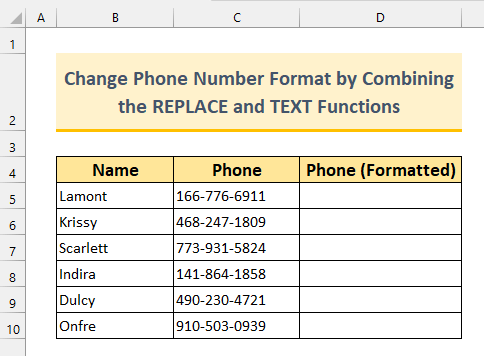
પગલાં:
- પ્રથમ, સેલ શ્રેણી D5:D10 પસંદ કરો.
- બીજું, નીચે આપેલ સૂત્ર ટાઈપ કરો.
=TEXT(REPLACE(REPLACE(C5,4,1,""),7,1,""),"### ### ####")
ફોર્મ્યુલા બ્રેકડાઉન
પ્રથમ, અમે અમારા ફોન નંબર્સ ને સાફ કરવા માટે REPLACE ફંક્શનનો ઉપયોગ કરી રહ્યા છીએ. બીજું, અમે ફોન નંબર ને ફોર્મેટ કરવા માટે TEXT ફંક્શનનો ઉપયોગ કરી રહ્યાં છીએ.
- REPLACE(C5,4) ,1,"")
- આઉટપુટ: "166776-6911" .
- અમે દૂર કરવા માટે REPLACE ફંક્શનનો ઉપયોગ કરી રહ્યા છીએ ખાલી મૂલ્યો સાથે ડેશેસ . અહીં, અમે સ્ટ્રીંગની 4 સ્થિતિમાં પ્રથમ ડૅશને ખાલી મૂલ્ય સાથે બદલી રહ્યા છીએ.
- REPLACE(“166776-6911″,7 ,1,"")
- આઉટપુટ: "1667766911" .
- અમે પોઝિશન 7 પરના બાકીના ડૅશને સાથે બદલી રહ્યાં છીએ ખાલી મૂલ્ય.
તે પછી, TEXT ફંક્શન તેને “ 3 અંકોની જગ્યા 3 સાથે ફોર્મેટ કરશે અંકોની જગ્યા 4 અંકો ” ફોર્મેટ .

- આખરે, CTRL + ENTER<દબાવો 2>.
તે પછી, ફોર્મ્યુલા ઓટોફિલ કરશે. આમ, અમે તમને ચોથું દર્શાવ્યું છે ફોન નંબર ફોર્મેટ કરવાની પદ્ધતિ s.

વધુ વાંચો: એક્સેલ (6) માં SSN માં ડૅશ કેવી રીતે ઉમેરવું પદ્ધતિઓ)
> અમારા ફોન નંબર માં દેશ કોડ ઉમેરો. 
પગલાં:
- 13 અમે અમારા ફોન નંબર સાથે “ +1 ખાલી જગ્યા ” માં જોડાઈ રહ્યા છીએ.
- બીજું, <1 દબાવો> દાખલ કરો.
- છેવટે, ઓટોફિલ સૂત્ર.
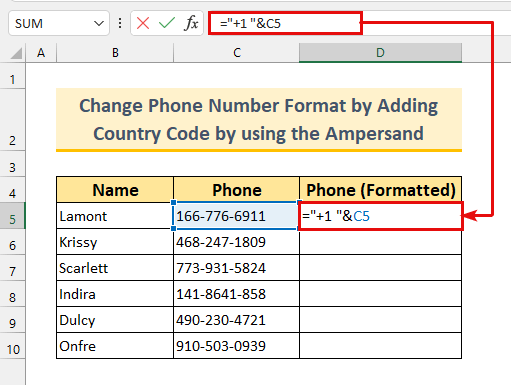
આમ, અમને અમારો પ્રથમ ફોર્મેટ કરેલ ફોન નંબર મળશે.

નિષ્કર્ષમાં, અમે અમારા પ્રારંભિક ફોન નંબર્સ માં યુએસ દેશનો કોડ ઉમેર્યો છે. ફોન નંબર ફોર્મેટ બદલવા .
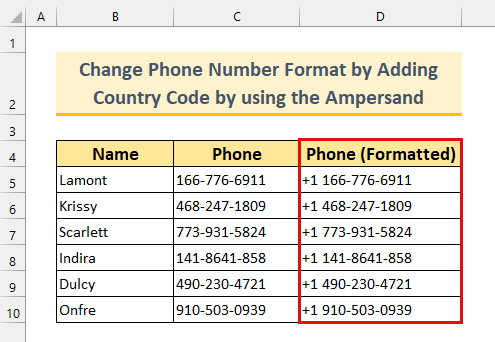
વધુ વાંચો: ફોનને કેવી રીતે ફોર્મેટ કરવું એક્સેલમાં દેશ કોડ સાથેનો નંબર (5 પદ્ધતિઓ)
પ્રેક્ટિસ શીટ
અમે આમાં પ્રેક્ટિસ ડેટાસેટ્સ ઉમેર્યા છે Excel ફાઇલ. જેથી કરીને, તમે અમારી પદ્ધતિઓ અજમાવી શકો.

નિષ્કર્ષ
અમે તમને <1 બનાવવા માટેની 5 પદ્ધતિઓ બતાવી છે>Excel ફોર્મ્યુલા માટે ફોન નંબર ફોર્મેટ બદલો . તદુપરાંત, જો તમને આ અંગે કોઈ સમસ્યા હોય તો તમે નીચે ટિપ્પણી કરી શકો છો. વાંચવા બદલ આભાર, ઉત્કૃષ્ટ રહો!

